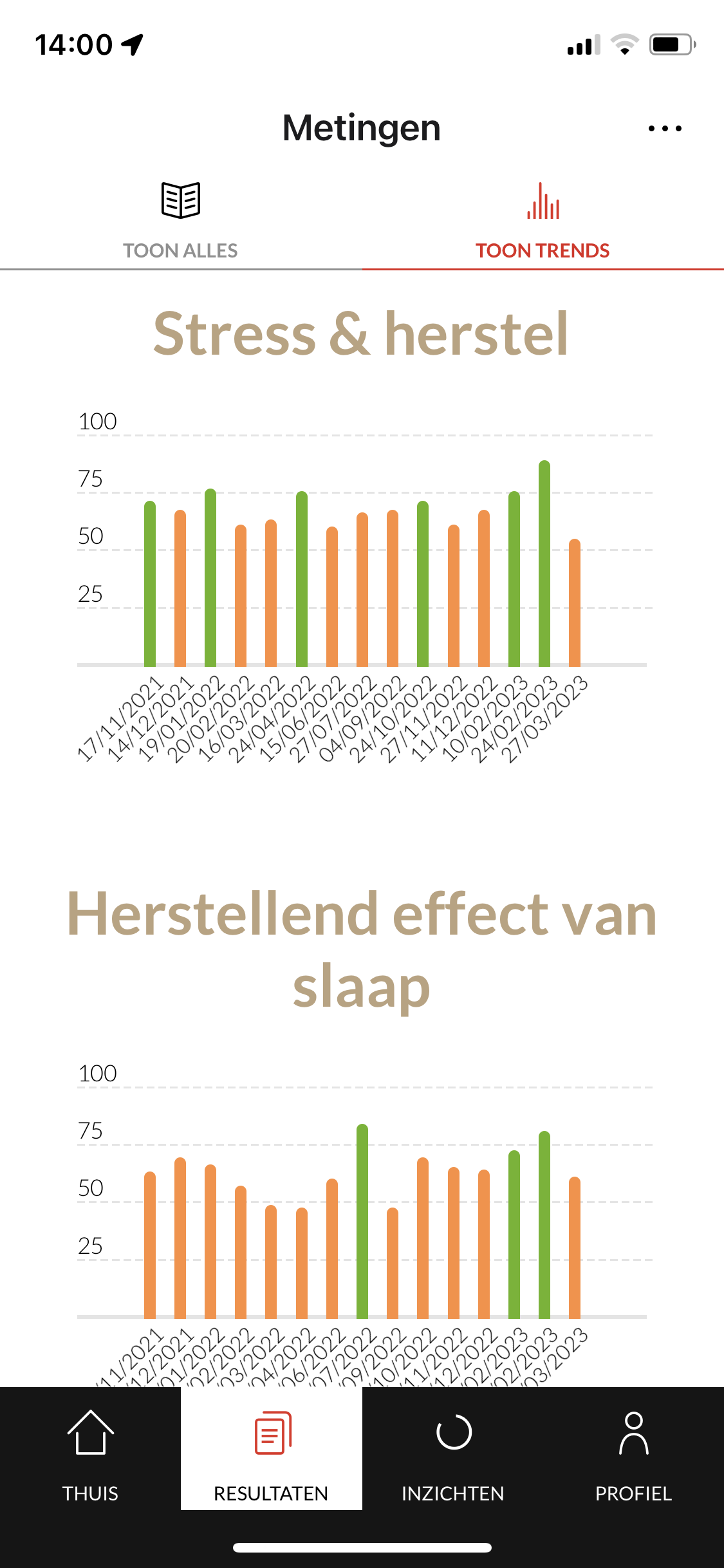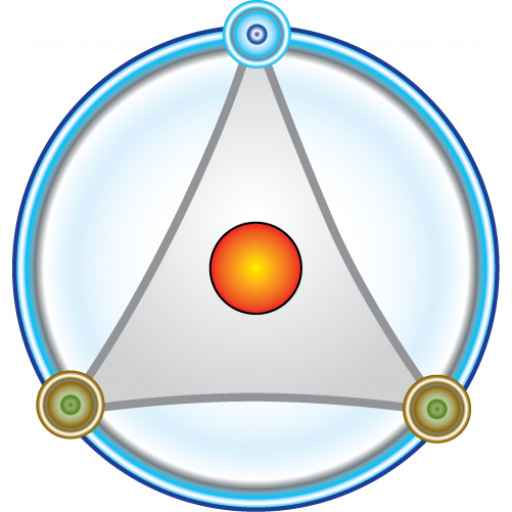Starten met Firstbeat Life
Stap 1
Download de Firstbeat Life app vanuit Google Play of vanuit de App store. Selecteer “Begin registration” en accepteer de voorwaarden door vinkjes te zetten.
De volgende stap is het aanmaken van een account. Voer uw email adres in. Dat dient hetzelfde email adres te zijn, dat u aan uw therapeut heeft opgegeven! Bedenk een wachtwoord (uw zelfbedachte wachtwoord) van minimaal 10 karakters met hoofd- en kleine letters en met minimaal 1 getal en vul dat in. Selecteer daarna uw geboortedatum.
In de volgende stap wordt u gevraagd om uw email adres te verifieren via de email die u automatisch van Firstbeat ontvangt. U krijgt een code die u in de app invoert. Mocht u geen mail ontvangen hebben, check dan a.u.b. uw spam box. Het activeren van de licensie gaat automatisch wanneer uw email adres door Firstbeat herkend is (uw therapeut heeft uw email adres aan Firstbeat doorgegeven).
Mocht u nog geen hartslagmeter hebben, dan kunt u een hartslagmeter bestellen via de knop “Order a measurement device”.

Stap 2 De hartslagmeter opladen
U start met het opladen van de hartslagmeter. Verwijder het onderste deel (met de elektrodekabel) van de hartslagmeter en steek de bijgeleverde USB-C kabel in het apparaat. Verbind de USB-C kabel met een USB lader van maximaal 15 W, bijvoorbeeld die van de laptop. Zie tekening. Het apparaat wordt opgeladen als het groene LED-lampje knippert. Het apparaat is volledig opgeladen wanneer het groene LED-lampje permanent brandt (een volledige oplading vanaf leeg duurt ongeveer 1,5 uur).
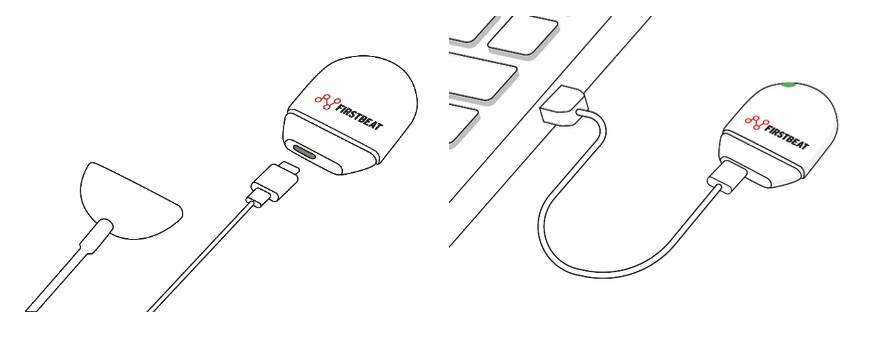
Stap 3 De hartslagmeter koppelen aan de app
Zet bluetooth aan op de telefoon. Zorg dat de hartslagmeter in de buurt van de telefoon ligt.
Start de Firstbeat Life app en kies “Apparaat koppelen”. Volg de stappen. U kunt de hartslagmeter koppelen door de QR code te scannen of door het serienummer (ID nummer, BG3xxxxxxx) handmatig in te voeren. Het serienummer en de QR code vindt u op het apparaat als u de onderkant met de kabel losmaakt. Zie tekening.
Nadat de hartslagmeter gekoppeld is, kunt u de profielinformatie invullen: geslacht (= sekse), gewicht, hoogte (=lengte), activiteit klasse (hoeveel u beweegt) en geboortedatum. Deze informatie is nodig om de metingen te kunnen toetsen aan de normwaarden voor hartslag. Uw gegevens worden vertrouwelijk behandeld.
Dit is de laatste stap. U kunt nu aan de slag met de metingen.

Tips voor de metingen
Huidirritatie voorkomen
We gebruiken speciale elektroden die zacht zijn voor de huid. Zorg ervoor dat uw huid volledig droog is voordat u de elektroden aanbrengt. Als u nog steeds last heeft van huidirritatie, verplaats de positie van de elektroden dan op verschillende dagen.
Niet waterdicht
Zorg ervoor dat u het apparaat niet draagt wanneer u gaat zwemmen, douchen, in bad gaat of een sauna neemt, enz. De opname wordt automatisch voortgezet wanneer u het apparaat weer bevestigt.
Fitness wandeling
Tijdens de meting kunt u ervoor kiezen om de “Fitness Level walk” te doen, een 30-minuten wandeling. Na voltooiing wordt in uw rapport na beëindiging van de meting automatisch een schatting van uw fitnessniveau opgenomen.
Uitstel bij ziekte
U kunt de meting het beste uitstellen als u zich erg ziek voelt, hoge koorts hebt of een vaccinatie krijgt. Deze situaties zullen uw meetresultaten beïnvloeden, waardoor er geen goede afspiegeling ontstaat van uw normale stress-herstelniveau.
Actief logboek bijhouden
Het bijhouden van uw logboek is de sleutel tot het koppelen van uw activiteiten aan uw fysiologische toestand. Als u dit nauwkeurig invult, krijgt u meer waardevolle inzichten uit de leefstijlbeoordeling. De inhoud van het logboek is vertrouwelijk.
Een meting doen
Een meting starten
Start de meting ’s ochtends vroeg als u wakker wordt!
Bij het starten van een meting in de Firstbeat Life-app kunt u kiezen voor een meting van 1, 2, 3, 4 of 5 dagen. Kies bij voorkeur een meetperiode met zowel drukkere (werk) dagen als rustigere (vrije) dagen. Volg zoveel mogelijk uw normale routine of experimenteer met nieuwe routines om het effect daarvan te meten.
Bevestig de hartslagmeter met de bijgeleverde elektroden, op een schone en droge huid. Plaats de meter onder uw rechter sleutelbeen en de electrode aan de andere kant van de kabel op de linker onderste rib. Zie afbeelding.
Draag het apparaat 24 uur per dag, ook als u slaapt (maar verwijder het tijdens douchen, zwemmen enz.). Vervang de elektroden dagelijks, bijvoorbeeld na het douchen.
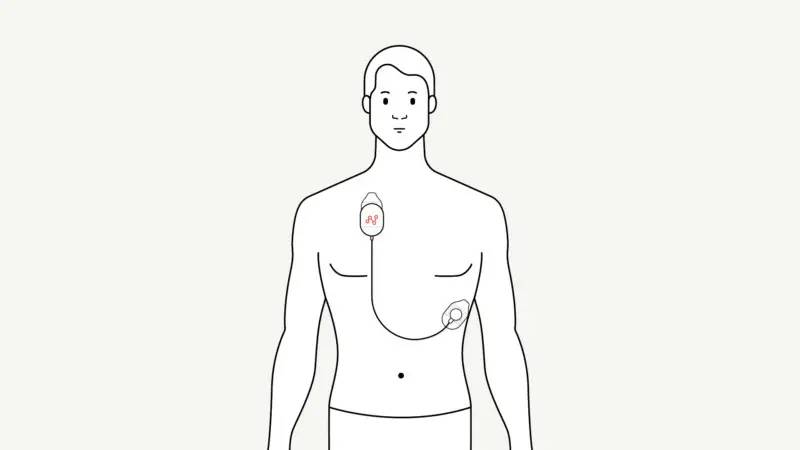
Tijdens de meting: synchroniseren (de meting bekijken)
Wanneer u de app opent, worden de hartslaggegevens automatisch verstuurd naar de app en geanalyseerd. U ziet een weergave van de staat van uw zenuwstelsel.
Betekenis van de kleuren
- Rood = u heeft een verhoogd activatieniveau (stress, alertheid). Dat betekent dat uw zenuwstelsel in een actiestand staat (sympathisch geactiveerd is). U bent energie aan het verbruiken. Dat is geen probleem, zolang er voldoende herstel tegenover staat om de verbruikte energie terug te winnen. Langere tijd geactiveerd blijven met onvoldoende herstel kan leiden tot een toestand van chronische stress, waardoor u overbelastingsklachten kunt gaan ontwikkelen. Hoe hoger de rode staafjes, des te meer energie bent u aan het verbruiken.
- Groen = u bent kalm (ontspannen of u gaat helemaal op in een activiteit die u geen energie kost). Dat betekent dat uw zenuwstelsel in een ontspannen toestand is (parasympathisch geactiveerd is). U bent energie aan het terugwinnen. Hoe hoger de groene staafjes, des te meer energie bent u aan het tgerugwinnen..
- Blauw = u bent fysiek actief, uw hartslag is verhoogd. Lichte activiteit wordt weergegeven in de kleur lichtblauw. Met dit soort activiteit houdt u uw conditie op peil. Zwaardere fysieke activiteit wordt weergegeven in de kleur donderblauw. Met dit soort activiteit werkt u aan een verhoging van uw fitness niveau. Het is belangrijk om voldoende in beweging te zijn en om uzelf uit te dagen, echter ook hierbij geldt: de energie moet teruggewonnen worden, het lichaam moet de kans krijgen om te herstellen.
Hartslaggegevens in de grafiek zetten en in-/uitzoomen
Ook kun u in de meting uw hartslag en uw HRV (hartritme variabiliteit) bekijken. Daartoe klikt u op het vinkje rechts naar de tekst “Firstbeat grafiek”. U kunt kiezen voor “Hartslag” of “HRV” weergave. Een lage hartslag en een hoge HRV is een teken van ontspanning. Een hoge hartslag en een lage HRV is een teken van inspanning.
Ook kunt u met de + en de – de grafiek van de meting in- en uitzoomen,

Tijdens de meting: logboek invullen
Vul tijdens de meting het logboek in de Firstbeat Life app in. Dat doet u via de knop “Invoer toevoegen” onder de gekleurde weergave van de meting (na synchronisatie). De volgende logboeknotities zijn belangrijk:
- Werkperiode: selecteer in het logboek onder “Werk” wanneer u werkgerelateerd bezig bent. U noteert tevens of u dat gedaan heeft op een werkplek, op afstand of dat het gaat om reizen van- en naar het werk.
- Slaapperiode: vermeld elke ochtend in het logboek onder “Slaap” de tijd van naar bed gaan en de tijd van opstaan. Geef via de smileys aan hoe u geslapen hebt.
- Wandeling op fitnessniveau (een wandeling van minimaal 30 minuten op vlak terrein in een normaal wandeltempo, waarop uw fitness niveau wordt berekend). Slaat u deze wandeling over, dan krijgt u geen fitness score.
De meest voorkomende logboek aantekeningen, zoals “eten”, “dutje”, “computer/internet”, ‘klusjes”, “lezen”, “stressvolle situatie” en “douche/bad” kunt u kiezen uit de lijst ‘Andere vermeldingen”t. Staat uw activiteit niet in de lijst? Dan kunt u deze zelf invullen via de knop “Eigen evenement….”. Sommige medicijnen en alcohol beïnvloeden de resultaten, dus vermeld deze ook in het logboek.
Uw logboeknotities vergroten de inzichten die u uit de resultaten haalt. Ze helpen om de link te leggen tussen leefstijl en gezondheid, welzijn en prestaties.
Via de knop “logboek” kunt u alle gemaakte aantekeningen bekijken en eventueel wijzigen.
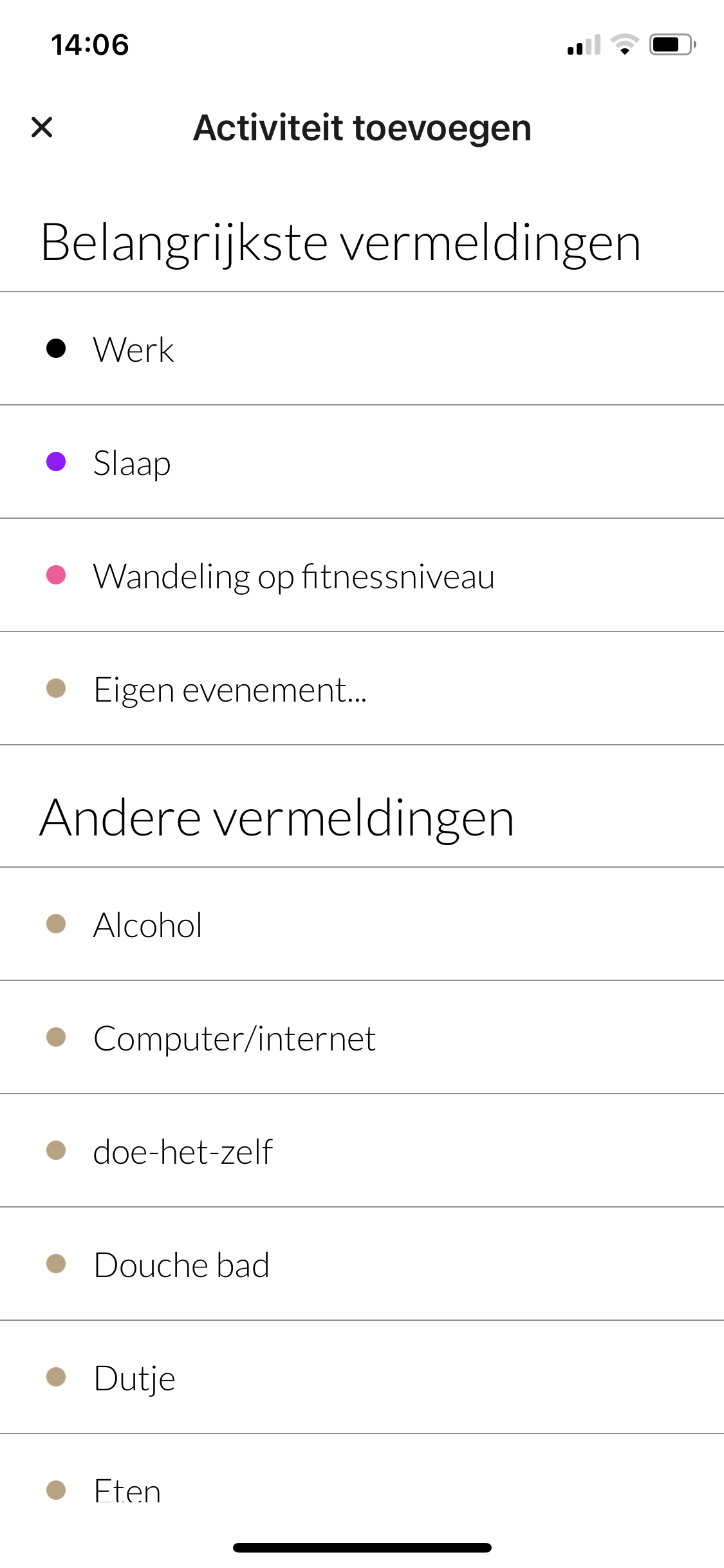
Tijdens de meting: extra mogelijkheden
- Het knipperend lampje dimmen
Het knipperend lampje kunt u dimmen: dat is prettig wanneer u in een donkere slaapkamer ligt. Klik op het tabblad “Profiel” onderin de app, selecteer links bovenin “Profielstatus” en kies “Meetapparaat instellingen”. Zet ‘ Nachtstand” aan. - Het batterijniveau checken
Klik op het tabblad “Profiel” onderin de app, selecteer links bovenin “Profielstatus” en kies “Meetapparaat instellingen”. Het batterijniveau wordt links weergegeven in een %. Opladen, zie instructie hierboven. - Uw fitness niveau laten bepalen
Maak een wandeling van minimaal 30 minuten op vlak terrein in een normaal wandeltempo. U kunt voorafgaand aan de wandeling de functie “Voltooi de “Fitness Level walk” aanklikken of achteraf in het logboek aangeven dat u op dat moment de fitness wandeling gedaan heeft. In de eindrapportage ontvangt u een inschatting van uw fitness niveau op basis van deze fitness wandeling. Wanneer u een hermeting doet met een nieuwe fitness wandeling, kunt u bekijken of u conditioneel vooruit gegaan bent. - Doelen stellen
In de app ziet u een knop, waarin u doelen kunt stellen. De doelen zijn een leidraad voor de manier waarop u zich tijdens de meting gedraagt. Voorbeelden van doelen zijn: fysiek actiever zijn, de dag beter afbouwen, meer rustmomenten inplannen. Door dit goed bij te houden in het logboek kunt u het effect van deze “goede voornemens” bekijken.
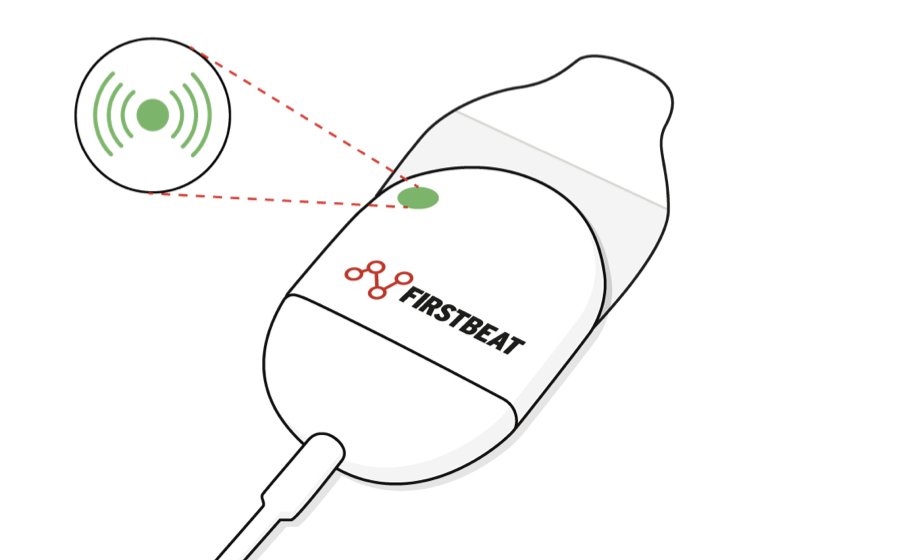
De meting beëindigen
De meting eindigt automatisch na voltooiing van het aantal meetdagen
De app zal aangeven wanneer uw meting (100%) voltooid is. Dat gebeurt automatisch na het gekozen aantal dagen dat u heeft ingesteld. Voer op dat moment de laatste logboekaantekeningen in, zoals de slaapduur en de laatste avondactiviteiten, als u deze nog niet ingevoerd had. Na het analyseren van de data kan het logboek niet meer aangepast worden!!!!!
Rapportage maken van de meting (voor opslag onder tabblad ‘Resultaten”)
Klik op de knop “Analyseer de meting” om de meting te beëindigen en een rapportage te maken. Het is belangrijk dat de hartslagmeter in de buurt van de telefoon ligt en dat de bluetooth functie aanstaat.De rapportage omvat een totaal score, een score voor de 3 onderdelen “Stress” (stress-herstel balans), “Slaap” (slaapduur- en slaapkwaliteit) en “Oefening” (fysieke activiteit). Ook krijgt u een overzicht van het verloop van uw energie onder het kopje ‘Lichaamsbronnen”. Na analyse vind u de rapportage terug onder de knop “Resultaten” onder in de app.
Een meting voortijdig beëindigen
Als u de meting eerder wilt stoppen, dan is dat mogelijk. Een reden kan zijn dat u gekozen heeft voor een 5-daagse meting en na 3 dagen al wilt stoppen. Een andere reden kan zijn dat u ziek geworden bent. Om een meting voortijdig te beëindigen klikt u op de 3 puntjes rechts bovenin de app. Om de meting te beëindigen met behoud van de meetgegevens kiest u voor ‘Analyseer de meting’. IN dat geval wordt er een rapportage gemaakt, die u terug kunt vinden onder het tabblad ‘Resultaten”. Om de meting te beëindigen zonder behoud van de meetgegevens kiest u voor ‘Meting afbreken”. Uw gegevens worden in dat geval niet bewaard. Merk op dat alleen volledige perioden van 24 uur in de resultaten zullen worden opgenomen.
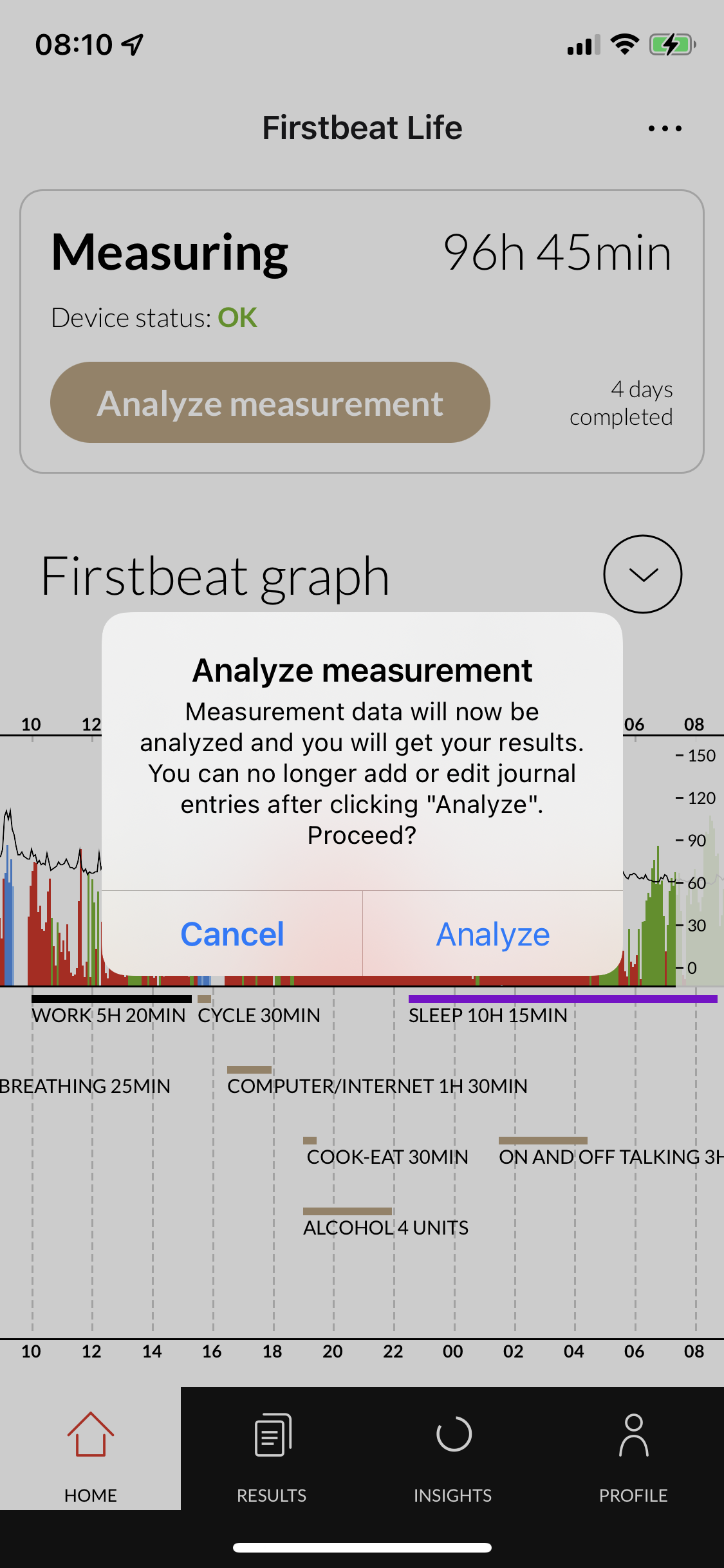
Metingen bekijken (samenvatting)
U kunt de meting(en) terugvinden onder het tabblad “Resultaten” onderin de app. Klik op de meting om de rapportage te openen.
Overzicht van uw scores
U krijgt een cijfer voor uw totaalscore, een score voor “Stress” (stress-herstel balans), “Slaap” (slaapduur- en slaapkwaliteit) en “Oefening” (fysieke activiteit).
Energiereserves grafiek
Onder de totaalscores vind u een overzicht van de wisselingen in energieniveau gedurende de meting (“Energiereserves”). Veeg naar links om het totale overzicht te zien.
Fitness niveau (VO2max)
Als u een “Fitness Level walk” wandeling heeft gemaakt, vindt u hier uw fitness niveau. Uw score (VO2max) wordt berekend via een formule, waarin uw lichaamsgewicht en hartslag zijn opgenomen.De score wordt vergeleken met leeftijdsgenoten met hetzelfde geslacht.

Metingen bekijken (specifiekere weergave)
Wanneer u de meting via het tabllad “Resultaten” geopend heeft, ziet u bovenin de app 4 tabbladen:
- Overzicht
- Stress
- Slaap
- Oefening
Elk tabblad start met een totaalscore voor dat onderdeel. Als u naar beneden scrollt ziet u de scores per dag.
U kunt per dag de Firstbeat grafiek openen via de knop ‘Open” rechts boven de dag grafiek. U komt dan in een gedetailleerdere weergave van de meting van die dag, inclusief de logboekaantekeningen.
De logboekaantekeningen geven inzicht in het effect van de activiteiten in de avond op uw slaap, in de hoeveelheid rustmomenten over de dag heen, in het effect dat de activiteiten op uw gehad hebben: stressverhogend of juist ontspannend.
U kunt door dit overzicht scrollen door naar link te vegen. Ook kunt u in- en uitzoomen en de hoogte van de hartslag of HRV als lijngrafiek in de meting zichtbaar maken.
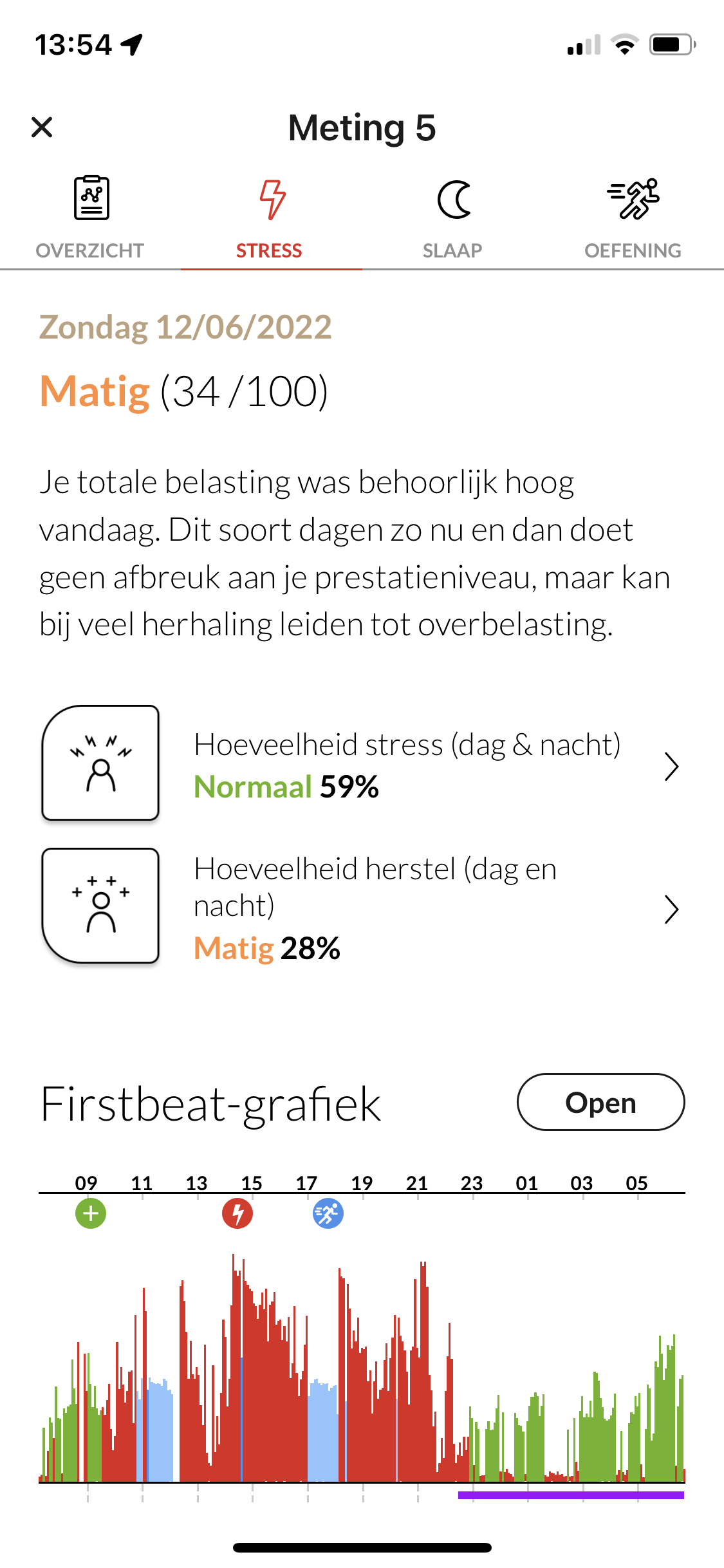
Metingen vergelijken (trends tonen)
De trend functie in de Firstbeat Life app is een geweldige manier om meerdere metingen met elkaar te vergelijken en daarmee uw vooruitgang te volgen.
U krijgt toegang tot uw trendinformatie door op het tabblad “Resultaten” (menu onderaan) te klikken, gevolgd door de optie “Toon trends” (rechtsboven in het scherm).
Het is verstandig om eens per maand een aantal dagen te meten. Op die manier kunt u nieuwe gezonde gedragsveranderingen uittesten en kijken of u meer in balans komt, beter bent gaan slapen, fitter bent geworden, etc.
Meer leren over gezonde gedragsverandering? Kijk dan eens naar de cursus “Mijn Leefstijl Plan“.
Meer leren over slaapverbetering? Kijk dan eens naar de cursus “Beter slapen“.